Wir können nicht häufig genug sagen, wie wichtig es ist, Ihre Apps aus Sicherheitsgründen regelmäßig zu aktualisieren. Wenn Sie veraltete Apps nutzen, könnten Sie Angreifer über einen Anruf auf WhatsApp ausspionieren, Ihr Xiaomi mit einem Bug des integrierten Antivirus hijacken usw. Aber wissen Sie, wo und wie Sie nach Updates suchen müssen? Lassen Sie uns ein Auge darauf werfen!
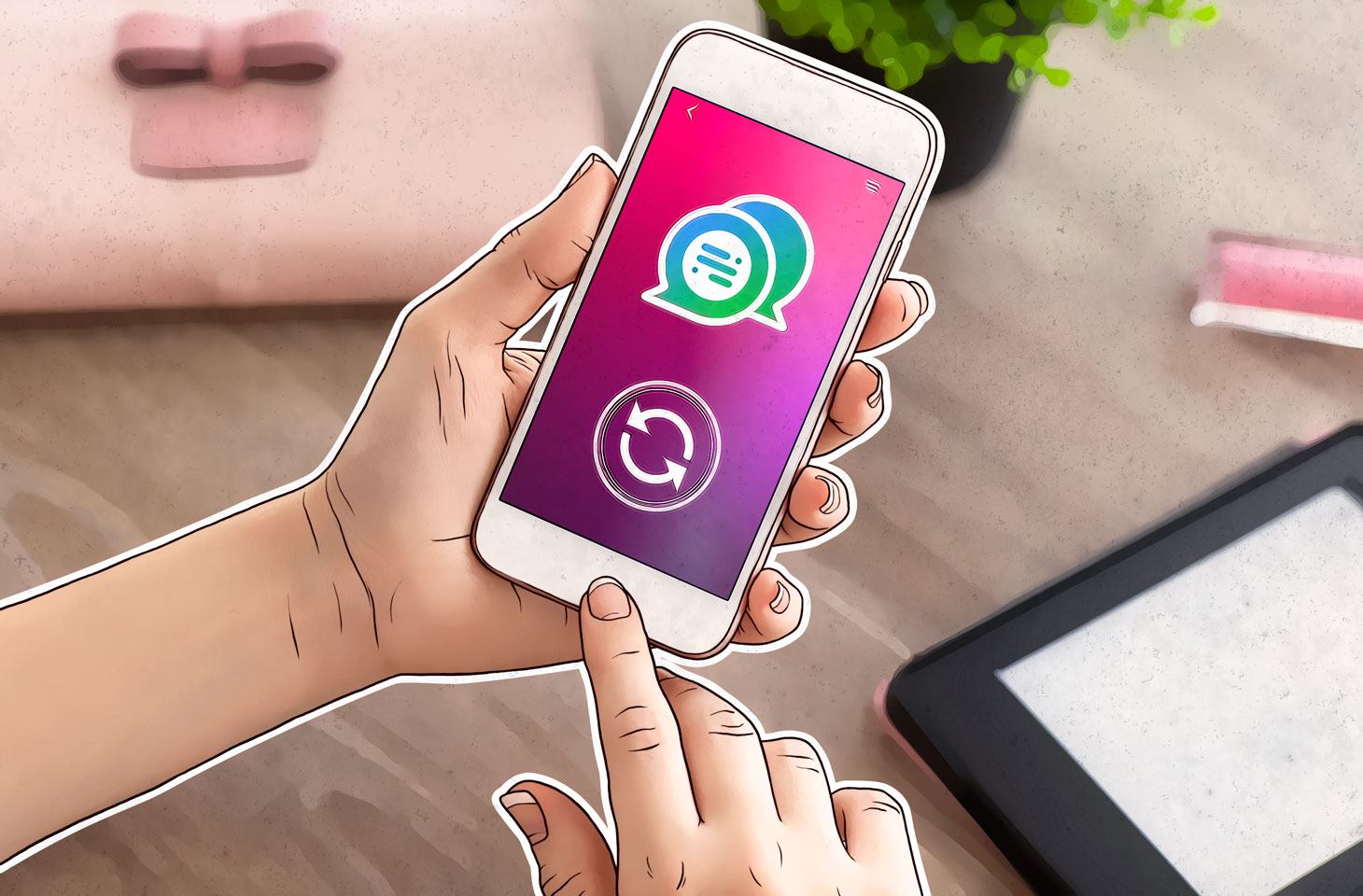
So aktualisieren Sie Apps in iOS und Android und aktivieren automatische Updates
Wo verstecken sich Updates für iOS- und Android-Apps?
Gehen wir davon aus, dass Sie WhatsApp aktualisieren möchten. Wie gehen Sie vor? Suchen Sie in den App-Einstellungen? Das wäre logisch, aber nutzlos. Öffnen Sie die Einstellungen Ihres Smartphones und durchstöbern Sie den Verwaltungsbereich der App? Leider würde das auch nicht helfen.
Tatsächliche werden alle App-Updates durch den offiziellen Store zentralisiert und verwaltet, was bei iOS der App Store und bei Android Google Play wäre. Dies sind die Einstellungen, die wir brauchen.
So konfigurieren Sie automatische Updates in iOS
Fragen Sie sich, ob einige Apps veraltet sein könnten? Am besten zwingen Sie sie zu einem automatischen Update. In iOS können Sie diese Option in den Einstellungen des App Stores aktivieren:
- Öffnen Sie Einstellungen.
- Berühren Sie das Symbol Apple-ID ganz oben im Menü.
- Wählen Sie iTunes & App Store.
- Aktivieren Sie Updates. Weiter unten können Sie die Updates festlegen, die über eine mobile Verbindung heruntergeladen werden sollen. Wenn Sie Daten sparen möchten, deaktivieren Sie Mobile Daten verwenden.
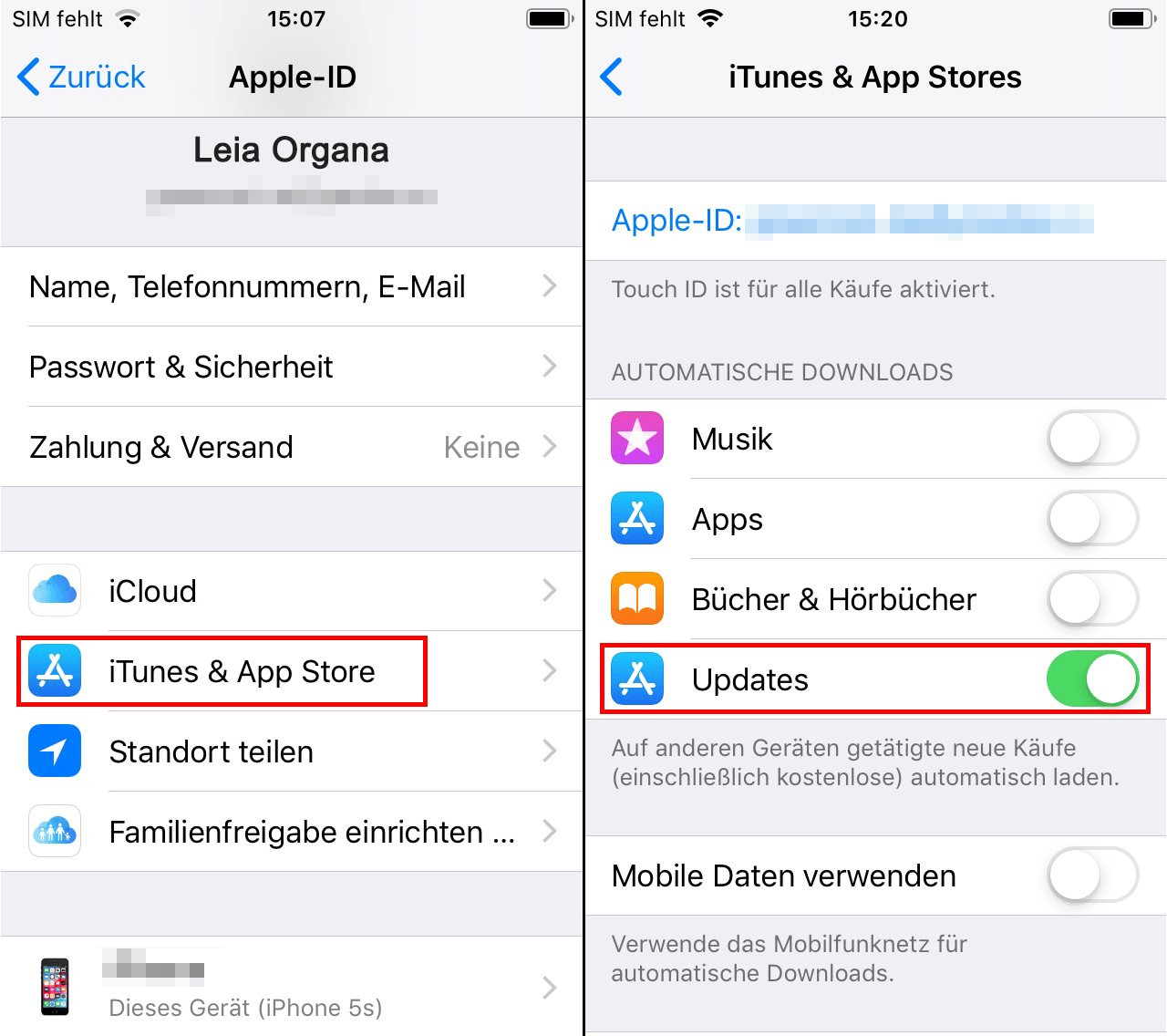
Automatische Updates in iOS konfigurieren
So konfigurieren Sie automatische Updates in Android
Im Gegensatz zu iOS finden Sie alle relevanten Einstellungen für Android in der Play Store-App. So aktivieren Sie automatische Updates:
- Öffnen Sie den Play Store.
- Wählen Sie Einstellungen.
- Suchen Sie nach Automatische App-Updates.
- Entscheiden Sie, ob Sie Apps über ein Netzwerk (d. h. über eine mobile Verbindung, wenn Sie in keinem WLAN-Netzwerk sind) oder nur über WLAN aktualisieren möchten.
- Tippen Sie auf Fertig.
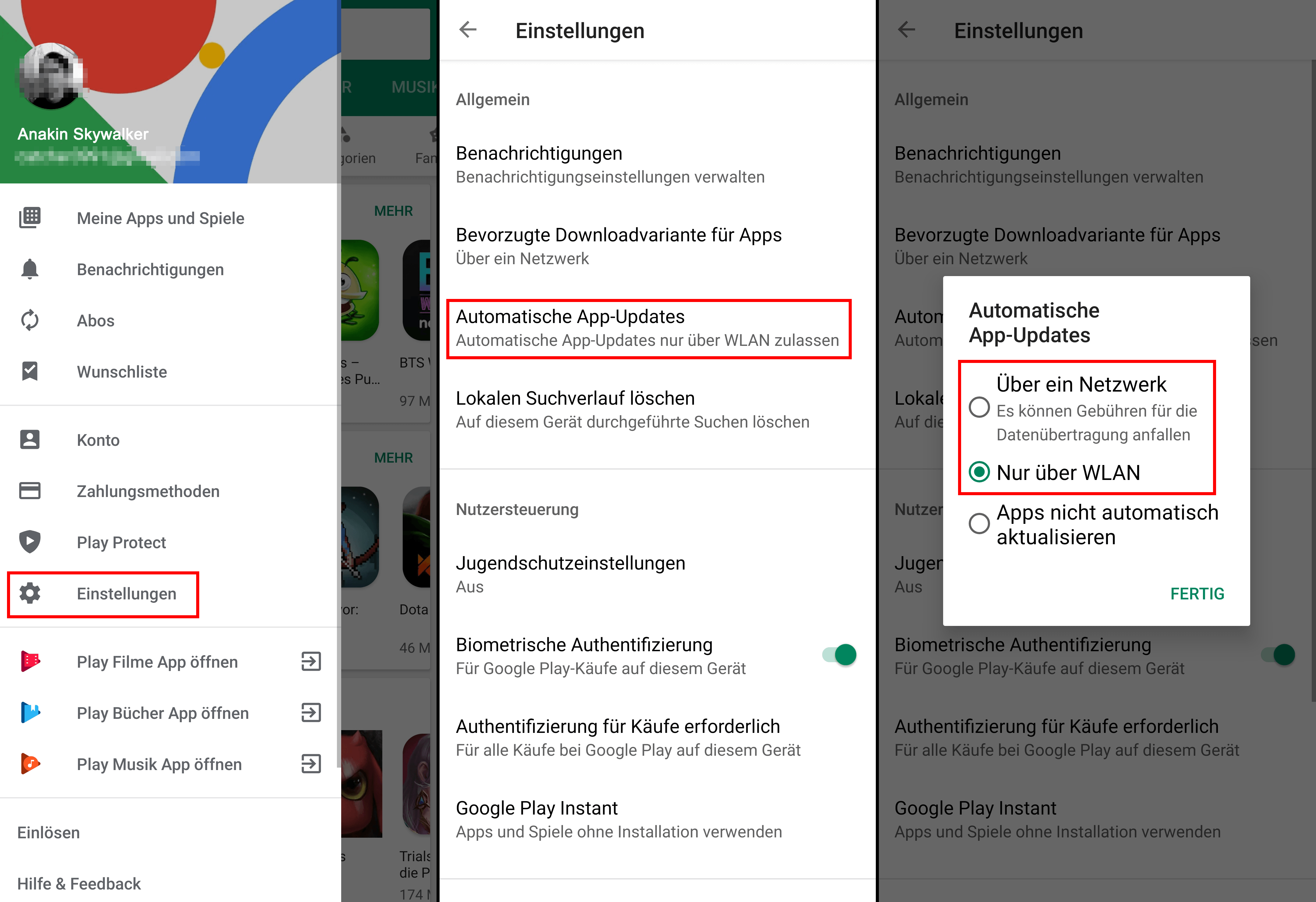
Automatische Updates in Android konfigurieren
So aktualisieren Sie manuell iOS-und Android-Apps
Und wenn Sie keine automatischen Updates möchten? Sagen wir, Sie haben nicht das neuste Gerät und es besteht das Risiko, dass die nächste Version einer App nicht mit dem Gerät kompatibel sein könnte. Oder Sie möchten gerne wissen, was in der nächsten Version neu ist, bevor Sie sie herunterladen.
In diesem Fall müssen Sie regelmäßig nach Updates suchen und sie manuell installieren. Sie entscheiden. Der App Store gibt nützlicherweise neben jedem Update an, ob es auf ihrem Gerät funktioniert.
So aktualisieren Sie manuell Apps in iOS:
- Öffnen Sie den App Store.
- Tippen Sie auf das Update-Symbol unten rechts auf dem Bildschirm.
- Wählen Sie neben den entsprechenden Apps Aktualisieren.
- Tippen Sie auf Alle aktualisieren oben rechts auf dem Bildschirm, um alle Updates auf einmal herunterzuladen.
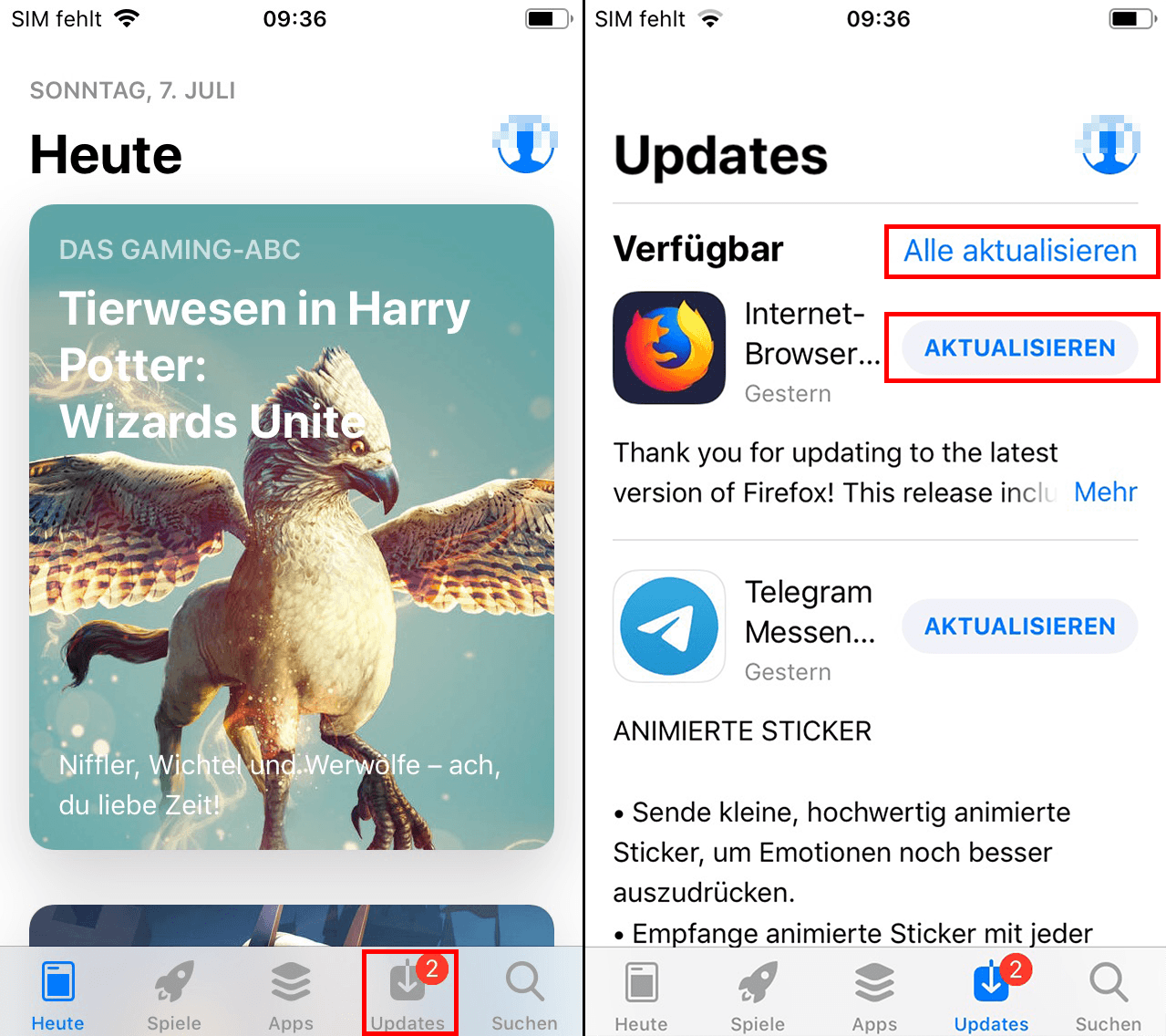
Apps manuell in iOS aktualisieren
So aktualisieren Sie manuell Android-Apps
- Öffnen Sie den Play Store.
- Wählen Sie Meine Apps und Spiele.
- Wählen Sie in der Registerkarte Updates neben allen Apps, die Sie aktualisieren möchten, Aktualisieren.
- Tippen Sie auf Alle aktualisieren, um alle Updates auf einmal herunterzuladen.
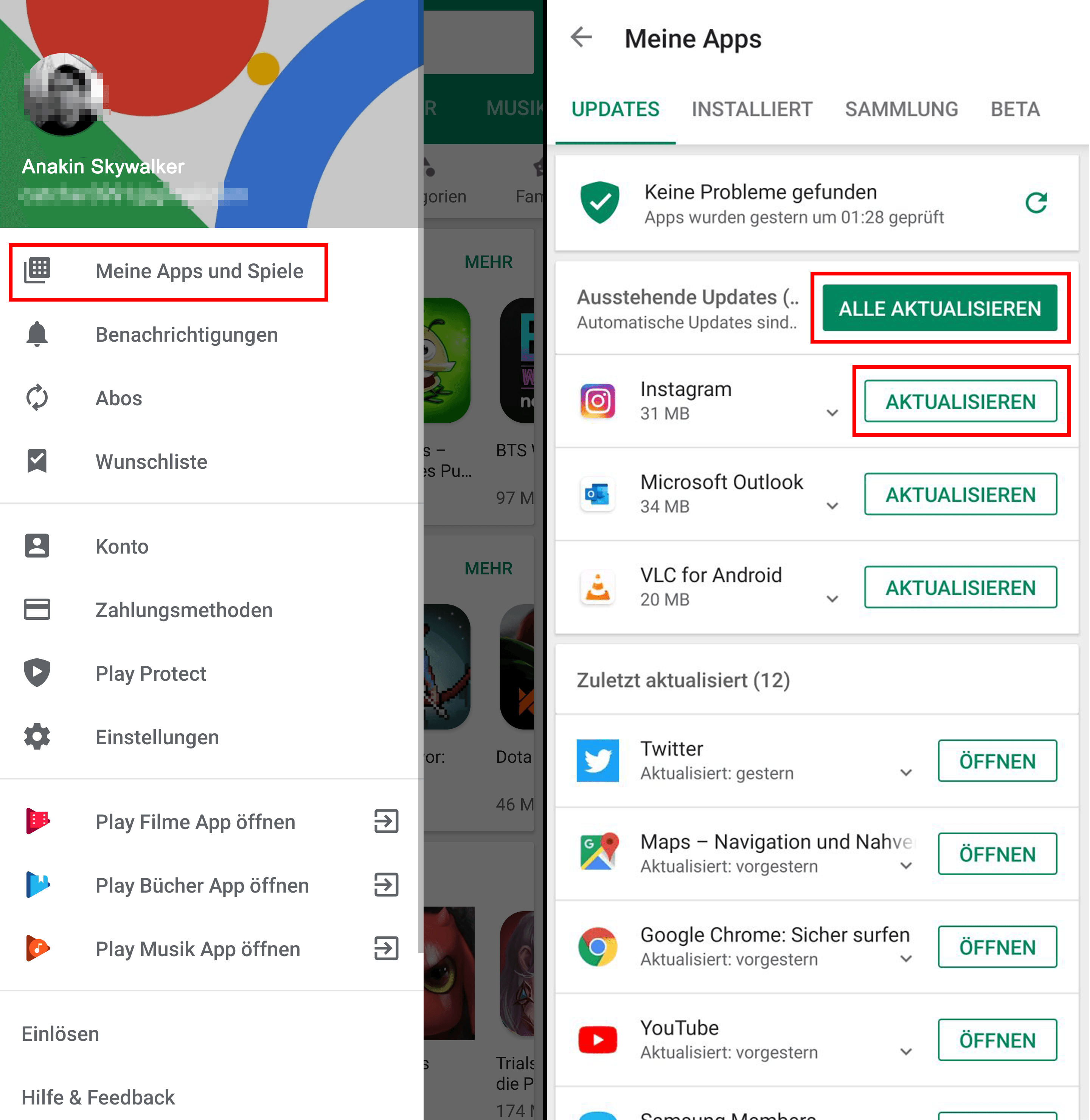
Apps manuell in Android aktualisieren
Legen Sie los!
Wie Sie sehen können, ist das Verwalten von Updates ganz einfach, wenn man weiß, wo man Sie findet. Nun müssen sich nicht nur Spyware-Bugs in WhatsApp vor Ihnen in Acht nehmen.
 Tipps
Tipps
